05/12

Về mặt kỹ thuật, MyStartSearch không phải là một dạng virus mà nó chỉ là một dạng chương trình không mong muốn (PUP), có thể được cài đặt trên máy tính của bạn. Nếu phần mềm quảng cáo MyStartSearch tấn công hệ thống, mỗi khi truy cập và duyệt web trên mạng Internet, trên màn hình sẽ hiển thị các cửa sổ popup, banner quảng cáo
28/11

Toolbar “FindYourMaps” được xem là "kẻ tấn công" trình duyệt. Nó được cài đặt trên tất cả các trình duyệt như Internet Explorer, Chrome, Firefox,... trong các add-on hoặc tiện ích mở rộng (extension) và chỉnh sửa các thiết lập trình duyệt để hiển thị các banner, quảng cáo, cửa sổ popup hoặc link quảng cáo trên các trang mà bạn truy cập.
26/11

Lịch sử phát triển của Toolbar trên các trình duyệt khá lâu. Toolbar khá là hữu ích cho người dùng trong một số trường hợp. Tuy nhiên trong một số trường hợp Toolbar khiến người dùng cảm thấy khó chịu. Và các hacker có thể tận dụng những ToolBar này để đánh lừa người dùng nếu như không chú ý và cài đặt các phần mềm được chia sẻ trên mạng Internet.
10/11

Edge là trình duyệt mặc định mới được tích hợp trên Windows 10. Để cải thiện một số tính năng và sử dụng trình duyệt mượt hơn người dùng có thể truy cập trang about:flags để kích hoạt một số tùy chọn, thiết lập. Tuy nhiên nếu muốn vô hiệu hóa quyền truy cập trang about:flags vì lí do máy tính của bạn được chia sẻ với nhiều người dùng, bạn có thể tinh chỉnh trên Registry.
03/11

Ngoài Delta Search thì Trustedsurf.com cũng được xem là "kẻ chiếm trình duyệt", được tích hợp trên các phần mềm miễn phí mà bạn tải từ trên mạng Internet về. Khi Trustedsurf.com được cài đặt, nó sẽ thiết lập trang chủ và công cụ tìm kiếm trên trình duyệt của bạn thành http://trustedsurf.com/.
02/11

Delta Search (www.delta-search.com) là "kẻ chiếm trình duyệt web" (browser hijacker) được tích hợp kèm theo các phần mềm miễn phí mà người dùng thường tải từ trên mạng Internet về. Sau khi được cài đặt, Delta Search sẽ thiết lập nó làm trang chủ và công cụ tìm kiếm trên các trình duyệt mà bạn cài đặt, không cần bất kỳ sự cho phép nào của người dùng cả.
27/10

Internet Explorer cũng lưu trữ mật khẩu của người dùng. Bạn có thể xem mật khẩu đã lưu trên trình duyệt này thông qua cài đặt của trình duyệt, trình quản lý thông tin Credential Manager hoặc sử dụng công cụ của bên thứ 3 như hướng dẫn chi tiết dưới đây.
21/10

Trình duyệt Microsoft Edge được tích hợp trên Windows 10 phiên bản 1607 và các phiên bản sau được tích hợp tính năng hỗ trợ việc load trang web nhanh hơn. Để kích hoạt tính năng này bạn sẽ phải kích hoạt TCP Fast Open, phần mở rộng của giao thức TCP Protocol cho phép trao đổi dữ liệu trong quá trình “bắt tay” đầu tiên của TCP.
14/10

Theo mặc định nút Home bị vô hiệu hóa, do đó bạn phải thao tác thêm một số bước để kích hoạt nút Home. Để làm được điều này, bạn click chọn biểu tượng 3 dấu chấm ở góc trên cùng bên phải màn hình, sau đó click chọn Settings. Trên cửa sổ Settings, tìm và click chọn Advanced settings. Tại đây bạn có thể kích hoạt hoặc vô hiệu hóa nút Home bằng cách chuyển trạng thái tùy chọn Show the home button sang ON hoặc OFF.
14/10

Trình duyệt Microsoft Edge là một trong những tính năng mới được Microsoft tích hợp trên Windows 10 và trình duyệt này được sử dụng làm trình duyệt mặc định trên Windows 10, trong tương lai sẽ thay thế hoàn toàn cho trình duyệt Internet Explorer. Nếu là một tín đồ của trình duyệt Edge, bạn có thể tham khảo thêm một số thủ thuật để thao tác với trình duyệt Edge trong bài viết dưới đây của Quản trị mạng.
05/10

Với phiên bản Windows 10 Anniversary Update được phát hành trước đó, trình duyệt Microsoft Edge được hỗ trợ một vài tính năng thực sự hữu ích: một là tiện ích mở rộng và tính năng khác là đồng bộ. Hiện tại, bạn chỉ có thể đồng bộ bookmark và reading list giữa các thiết bị mà thôi.
10/08

Social Search toolbar là một chương trình hijacker trên trình duyệt, chương trình này có chứa các cài đặt phần mềm miễn phí khác. Khi Social Search toolbar được cài đặt trên máy tính của bạn, chương trình sẽ thay đổi thiết lập tìm kiếm, thay đổi trang chủ thành công cụ tìm kiếm Conduit (search.conduit.com), chuyển hướng và hiển thị các quảng cáo không rõ nguồn gốc.
26/07

Trình duyệt Microsoft Edge là một trong những trình duyệt mới được tích hợp trên Windows 10. Cũng giống như các trình duyệt khác, khi sử dụng trình duyệt Edge bạn có thể sử dụng phím tắt để thao tác nhanh hơn và sử dụng trình duyệt thành thạo hơn.
25/06

Tính năng Click to Play sẽ ngăn chặn trình duyệt tự động tải và chạy những nội dung media không mong muốn, gây khó chịu cho người dùng, chẳng hạn như các video quảng cáo.
14/06

Về mặt kỹ thuật "MySearch123.com" không phải là một loại virus mà nó được phân loại là một chương trình phần mềm độc hại (chương trình không mong muốn (PUP)) có thể chứa và cài đặt các chương trình độc hại trên máy tính của bạn, giống như phần mềm quảng cáo, toolbars hoặc virus.
13/06

Theo mặc định trên Windows 10, plugin Adobe Flash Player được tích hợp sẵn trên hệ điều hành. Adobe Flash Player được sử dụng để xem video và các animated content. Tuy nhiên điểm hạn chế khi sử dụng Adobe Flash Player sẽ làm giảm hiệu suất và tuổi thọ pin thiết bị vì các lỗ hổng bảo mật bị phát hiện trong plugin Flash.
02/06

Nếu chẳng may bạn cài đặt lại trình duyệt mất hết dữ liệu, mà chưa kịp sao lưu bookmark, mật khẩu, hay mọi dữ liệu trình duyệt web vậy phải làm sao? Phương án giải quyết đó là cài đặt...
23/05

Các add-ons (extension) là ứng dụng tiện lợi, vừa hỗ trợ cho trình duyệt sau khi cài đặt thành công lại có thể gỡ bỏ nhanh chóng. Bạn có thể dễ dàng gỡ bỏ hoặc vô hiệu hóa chúng. Nếu người dùng muốn bảo vệ những tiện ích trên trình duyệt Google Chrome, FireFox, Internet Explorer có thể thực hiện theo các bước...
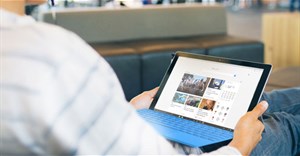 Hầu hết các trình duyệt lớn như trình duyệt Chrome, Firefox, Internet Explorer đều dược tích hợp tùy chọn reset trình duyệt về thiết lập mặc định ban đầu chỉ với 1 cú click chuột. Tuy nhiên trên trình duyệt Edge, vì một số lí do mà Microsoft không cung cấp tùy chọn để reset trình duyệt về thiết lập mặc định.
Hầu hết các trình duyệt lớn như trình duyệt Chrome, Firefox, Internet Explorer đều dược tích hợp tùy chọn reset trình duyệt về thiết lập mặc định ban đầu chỉ với 1 cú click chuột. Tuy nhiên trên trình duyệt Edge, vì một số lí do mà Microsoft không cung cấp tùy chọn để reset trình duyệt về thiết lập mặc định. Yeabd66 . cc là kẻ tấn công trình duyệt, sẽ thiết lập trang chủ và công cụ tìm kiếm trên trình duyệt web của bạn thành http : // yeabd 66.cc. Về cơ bản Yeabd66 . cc không được xem là các chương trình độc hại bởi Yeabd66 . cc được “cài đặt thêm” khi bạn cài đặt các chương trình, ứng dụng tải về từ trên mạng về.
Yeabd66 . cc là kẻ tấn công trình duyệt, sẽ thiết lập trang chủ và công cụ tìm kiếm trên trình duyệt web của bạn thành http : // yeabd 66.cc. Về cơ bản Yeabd66 . cc không được xem là các chương trình độc hại bởi Yeabd66 . cc được “cài đặt thêm” khi bạn cài đặt các chương trình, ứng dụng tải về từ trên mạng về. Về mặt kỹ thuật, MyStartSearch không phải là một dạng virus mà nó chỉ là một dạng chương trình không mong muốn (PUP), có thể được cài đặt trên máy tính của bạn. Nếu phần mềm quảng cáo MyStartSearch tấn công hệ thống, mỗi khi truy cập và duyệt web trên mạng Internet, trên màn hình sẽ hiển thị các cửa sổ popup, banner quảng cáo
Về mặt kỹ thuật, MyStartSearch không phải là một dạng virus mà nó chỉ là một dạng chương trình không mong muốn (PUP), có thể được cài đặt trên máy tính của bạn. Nếu phần mềm quảng cáo MyStartSearch tấn công hệ thống, mỗi khi truy cập và duyệt web trên mạng Internet, trên màn hình sẽ hiển thị các cửa sổ popup, banner quảng cáo Toolbar “FindYourMaps” được xem là "kẻ tấn công" trình duyệt. Nó được cài đặt trên tất cả các trình duyệt như Internet Explorer, Chrome, Firefox,... trong các add-on hoặc tiện ích mở rộng (extension) và chỉnh sửa các thiết lập trình duyệt để hiển thị các banner, quảng cáo, cửa sổ popup hoặc link quảng cáo trên các trang mà bạn truy cập.
Toolbar “FindYourMaps” được xem là "kẻ tấn công" trình duyệt. Nó được cài đặt trên tất cả các trình duyệt như Internet Explorer, Chrome, Firefox,... trong các add-on hoặc tiện ích mở rộng (extension) và chỉnh sửa các thiết lập trình duyệt để hiển thị các banner, quảng cáo, cửa sổ popup hoặc link quảng cáo trên các trang mà bạn truy cập. Lịch sử phát triển của Toolbar trên các trình duyệt khá lâu. Toolbar khá là hữu ích cho người dùng trong một số trường hợp. Tuy nhiên trong một số trường hợp Toolbar khiến người dùng cảm thấy khó chịu. Và các hacker có thể tận dụng những ToolBar này để đánh lừa người dùng nếu như không chú ý và cài đặt các phần mềm được chia sẻ trên mạng Internet.
Lịch sử phát triển của Toolbar trên các trình duyệt khá lâu. Toolbar khá là hữu ích cho người dùng trong một số trường hợp. Tuy nhiên trong một số trường hợp Toolbar khiến người dùng cảm thấy khó chịu. Và các hacker có thể tận dụng những ToolBar này để đánh lừa người dùng nếu như không chú ý và cài đặt các phần mềm được chia sẻ trên mạng Internet. Edge là trình duyệt mặc định mới được tích hợp trên Windows 10. Để cải thiện một số tính năng và sử dụng trình duyệt mượt hơn người dùng có thể truy cập trang about:flags để kích hoạt một số tùy chọn, thiết lập. Tuy nhiên nếu muốn vô hiệu hóa quyền truy cập trang about:flags vì lí do máy tính của bạn được chia sẻ với nhiều người dùng, bạn có thể tinh chỉnh trên Registry.
Edge là trình duyệt mặc định mới được tích hợp trên Windows 10. Để cải thiện một số tính năng và sử dụng trình duyệt mượt hơn người dùng có thể truy cập trang about:flags để kích hoạt một số tùy chọn, thiết lập. Tuy nhiên nếu muốn vô hiệu hóa quyền truy cập trang about:flags vì lí do máy tính của bạn được chia sẻ với nhiều người dùng, bạn có thể tinh chỉnh trên Registry. Ngoài Delta Search thì Trustedsurf.com cũng được xem là "kẻ chiếm trình duyệt", được tích hợp trên các phần mềm miễn phí mà bạn tải từ trên mạng Internet về. Khi Trustedsurf.com được cài đặt, nó sẽ thiết lập trang chủ và công cụ tìm kiếm trên trình duyệt của bạn thành http://trustedsurf.com/.
Ngoài Delta Search thì Trustedsurf.com cũng được xem là "kẻ chiếm trình duyệt", được tích hợp trên các phần mềm miễn phí mà bạn tải từ trên mạng Internet về. Khi Trustedsurf.com được cài đặt, nó sẽ thiết lập trang chủ và công cụ tìm kiếm trên trình duyệt của bạn thành http://trustedsurf.com/. Delta Search (www.delta-search.com) là "kẻ chiếm trình duyệt web" (browser hijacker) được tích hợp kèm theo các phần mềm miễn phí mà người dùng thường tải từ trên mạng Internet về. Sau khi được cài đặt, Delta Search sẽ thiết lập nó làm trang chủ và công cụ tìm kiếm trên các trình duyệt mà bạn cài đặt, không cần bất kỳ sự cho phép nào của người dùng cả.
Delta Search (www.delta-search.com) là "kẻ chiếm trình duyệt web" (browser hijacker) được tích hợp kèm theo các phần mềm miễn phí mà người dùng thường tải từ trên mạng Internet về. Sau khi được cài đặt, Delta Search sẽ thiết lập nó làm trang chủ và công cụ tìm kiếm trên các trình duyệt mà bạn cài đặt, không cần bất kỳ sự cho phép nào của người dùng cả. Internet Explorer cũng lưu trữ mật khẩu của người dùng. Bạn có thể xem mật khẩu đã lưu trên trình duyệt này thông qua cài đặt của trình duyệt, trình quản lý thông tin Credential Manager hoặc sử dụng công cụ của bên thứ 3 như hướng dẫn chi tiết dưới đây.
Internet Explorer cũng lưu trữ mật khẩu của người dùng. Bạn có thể xem mật khẩu đã lưu trên trình duyệt này thông qua cài đặt của trình duyệt, trình quản lý thông tin Credential Manager hoặc sử dụng công cụ của bên thứ 3 như hướng dẫn chi tiết dưới đây. Trình duyệt Microsoft Edge được tích hợp trên Windows 10 phiên bản 1607 và các phiên bản sau được tích hợp tính năng hỗ trợ việc load trang web nhanh hơn. Để kích hoạt tính năng này bạn sẽ phải kích hoạt TCP Fast Open, phần mở rộng của giao thức TCP Protocol cho phép trao đổi dữ liệu trong quá trình “bắt tay” đầu tiên của TCP.
Trình duyệt Microsoft Edge được tích hợp trên Windows 10 phiên bản 1607 và các phiên bản sau được tích hợp tính năng hỗ trợ việc load trang web nhanh hơn. Để kích hoạt tính năng này bạn sẽ phải kích hoạt TCP Fast Open, phần mở rộng của giao thức TCP Protocol cho phép trao đổi dữ liệu trong quá trình “bắt tay” đầu tiên của TCP. Theo mặc định nút Home bị vô hiệu hóa, do đó bạn phải thao tác thêm một số bước để kích hoạt nút Home. Để làm được điều này, bạn click chọn biểu tượng 3 dấu chấm ở góc trên cùng bên phải màn hình, sau đó click chọn Settings. Trên cửa sổ Settings, tìm và click chọn Advanced settings. Tại đây bạn có thể kích hoạt hoặc vô hiệu hóa nút Home bằng cách chuyển trạng thái tùy chọn Show the home button sang ON hoặc OFF.
Theo mặc định nút Home bị vô hiệu hóa, do đó bạn phải thao tác thêm một số bước để kích hoạt nút Home. Để làm được điều này, bạn click chọn biểu tượng 3 dấu chấm ở góc trên cùng bên phải màn hình, sau đó click chọn Settings. Trên cửa sổ Settings, tìm và click chọn Advanced settings. Tại đây bạn có thể kích hoạt hoặc vô hiệu hóa nút Home bằng cách chuyển trạng thái tùy chọn Show the home button sang ON hoặc OFF. Trình duyệt Microsoft Edge là một trong những tính năng mới được Microsoft tích hợp trên Windows 10 và trình duyệt này được sử dụng làm trình duyệt mặc định trên Windows 10, trong tương lai sẽ thay thế hoàn toàn cho trình duyệt Internet Explorer. Nếu là một tín đồ của trình duyệt Edge, bạn có thể tham khảo thêm một số thủ thuật để thao tác với trình duyệt Edge trong bài viết dưới đây của Quản trị mạng.
Trình duyệt Microsoft Edge là một trong những tính năng mới được Microsoft tích hợp trên Windows 10 và trình duyệt này được sử dụng làm trình duyệt mặc định trên Windows 10, trong tương lai sẽ thay thế hoàn toàn cho trình duyệt Internet Explorer. Nếu là một tín đồ của trình duyệt Edge, bạn có thể tham khảo thêm một số thủ thuật để thao tác với trình duyệt Edge trong bài viết dưới đây của Quản trị mạng. Với phiên bản Windows 10 Anniversary Update được phát hành trước đó, trình duyệt Microsoft Edge được hỗ trợ một vài tính năng thực sự hữu ích: một là tiện ích mở rộng và tính năng khác là đồng bộ. Hiện tại, bạn chỉ có thể đồng bộ bookmark và reading list giữa các thiết bị mà thôi.
Với phiên bản Windows 10 Anniversary Update được phát hành trước đó, trình duyệt Microsoft Edge được hỗ trợ một vài tính năng thực sự hữu ích: một là tiện ích mở rộng và tính năng khác là đồng bộ. Hiện tại, bạn chỉ có thể đồng bộ bookmark và reading list giữa các thiết bị mà thôi. Social Search toolbar là một chương trình hijacker trên trình duyệt, chương trình này có chứa các cài đặt phần mềm miễn phí khác. Khi Social Search toolbar được cài đặt trên máy tính của bạn, chương trình sẽ thay đổi thiết lập tìm kiếm, thay đổi trang chủ thành công cụ tìm kiếm Conduit (search.conduit.com), chuyển hướng và hiển thị các quảng cáo không rõ nguồn gốc.
Social Search toolbar là một chương trình hijacker trên trình duyệt, chương trình này có chứa các cài đặt phần mềm miễn phí khác. Khi Social Search toolbar được cài đặt trên máy tính của bạn, chương trình sẽ thay đổi thiết lập tìm kiếm, thay đổi trang chủ thành công cụ tìm kiếm Conduit (search.conduit.com), chuyển hướng và hiển thị các quảng cáo không rõ nguồn gốc. Trình duyệt Microsoft Edge là một trong những trình duyệt mới được tích hợp trên Windows 10. Cũng giống như các trình duyệt khác, khi sử dụng trình duyệt Edge bạn có thể sử dụng phím tắt để thao tác nhanh hơn và sử dụng trình duyệt thành thạo hơn.
Trình duyệt Microsoft Edge là một trong những trình duyệt mới được tích hợp trên Windows 10. Cũng giống như các trình duyệt khác, khi sử dụng trình duyệt Edge bạn có thể sử dụng phím tắt để thao tác nhanh hơn và sử dụng trình duyệt thành thạo hơn. Tính năng Click to Play sẽ ngăn chặn trình duyệt tự động tải và chạy những nội dung media không mong muốn, gây khó chịu cho người dùng, chẳng hạn như các video quảng cáo.
Tính năng Click to Play sẽ ngăn chặn trình duyệt tự động tải và chạy những nội dung media không mong muốn, gây khó chịu cho người dùng, chẳng hạn như các video quảng cáo. Về mặt kỹ thuật "MySearch123.com" không phải là một loại virus mà nó được phân loại là một chương trình phần mềm độc hại (chương trình không mong muốn (PUP)) có thể chứa và cài đặt các chương trình độc hại trên máy tính của bạn, giống như phần mềm quảng cáo, toolbars hoặc virus.
Về mặt kỹ thuật "MySearch123.com" không phải là một loại virus mà nó được phân loại là một chương trình phần mềm độc hại (chương trình không mong muốn (PUP)) có thể chứa và cài đặt các chương trình độc hại trên máy tính của bạn, giống như phần mềm quảng cáo, toolbars hoặc virus. Theo mặc định trên Windows 10, plugin Adobe Flash Player được tích hợp sẵn trên hệ điều hành. Adobe Flash Player được sử dụng để xem video và các animated content. Tuy nhiên điểm hạn chế khi sử dụng Adobe Flash Player sẽ làm giảm hiệu suất và tuổi thọ pin thiết bị vì các lỗ hổng bảo mật bị phát hiện trong plugin Flash.
Theo mặc định trên Windows 10, plugin Adobe Flash Player được tích hợp sẵn trên hệ điều hành. Adobe Flash Player được sử dụng để xem video và các animated content. Tuy nhiên điểm hạn chế khi sử dụng Adobe Flash Player sẽ làm giảm hiệu suất và tuổi thọ pin thiết bị vì các lỗ hổng bảo mật bị phát hiện trong plugin Flash. Nếu chẳng may bạn cài đặt lại trình duyệt mất hết dữ liệu, mà chưa kịp sao lưu bookmark, mật khẩu, hay mọi dữ liệu trình duyệt web vậy phải làm sao? Phương án giải quyết đó là cài đặt...
Nếu chẳng may bạn cài đặt lại trình duyệt mất hết dữ liệu, mà chưa kịp sao lưu bookmark, mật khẩu, hay mọi dữ liệu trình duyệt web vậy phải làm sao? Phương án giải quyết đó là cài đặt... Các add-ons (extension) là ứng dụng tiện lợi, vừa hỗ trợ cho trình duyệt sau khi cài đặt thành công lại có thể gỡ bỏ nhanh chóng. Bạn có thể dễ dàng gỡ bỏ hoặc vô hiệu hóa chúng. Nếu người dùng muốn bảo vệ những tiện ích trên trình duyệt Google Chrome, FireFox, Internet Explorer có thể thực hiện theo các bước...
Các add-ons (extension) là ứng dụng tiện lợi, vừa hỗ trợ cho trình duyệt sau khi cài đặt thành công lại có thể gỡ bỏ nhanh chóng. Bạn có thể dễ dàng gỡ bỏ hoặc vô hiệu hóa chúng. Nếu người dùng muốn bảo vệ những tiện ích trên trình duyệt Google Chrome, FireFox, Internet Explorer có thể thực hiện theo các bước... Công nghệ
Công nghệ  AI
AI  Windows
Windows  iPhone
iPhone  Android
Android  Học IT
Học IT  Download
Download  Tiện ích
Tiện ích  Khoa học
Khoa học  Game
Game  Làng CN
Làng CN  Ứng dụng
Ứng dụng 


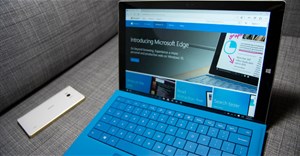


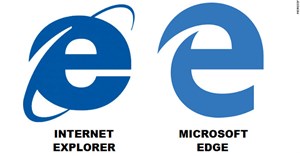
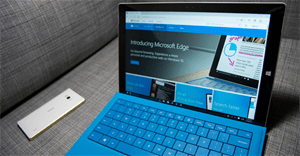



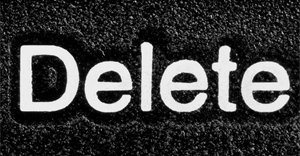


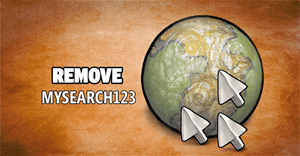
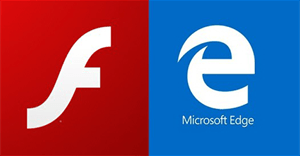


 Linux
Linux  Đồng hồ thông minh
Đồng hồ thông minh  macOS
macOS  Chụp ảnh - Quay phim
Chụp ảnh - Quay phim  Thủ thuật SEO
Thủ thuật SEO  Phần cứng
Phần cứng  Kiến thức cơ bản
Kiến thức cơ bản  Lập trình
Lập trình  Dịch vụ công trực tuyến
Dịch vụ công trực tuyến  Dịch vụ nhà mạng
Dịch vụ nhà mạng  Quiz công nghệ
Quiz công nghệ  Microsoft Word 2016
Microsoft Word 2016  Microsoft Word 2013
Microsoft Word 2013  Microsoft Word 2007
Microsoft Word 2007  Microsoft Excel 2019
Microsoft Excel 2019  Microsoft Excel 2016
Microsoft Excel 2016  Microsoft PowerPoint 2019
Microsoft PowerPoint 2019  Google Sheets
Google Sheets  Học Photoshop
Học Photoshop  Lập trình Scratch
Lập trình Scratch  Bootstrap
Bootstrap  Năng suất
Năng suất  Game - Trò chơi
Game - Trò chơi  Hệ thống
Hệ thống  Thiết kế & Đồ họa
Thiết kế & Đồ họa  Internet
Internet  Bảo mật, Antivirus
Bảo mật, Antivirus  Doanh nghiệp
Doanh nghiệp  Ảnh & Video
Ảnh & Video  Giải trí & Âm nhạc
Giải trí & Âm nhạc  Mạng xã hội
Mạng xã hội  Lập trình
Lập trình  Giáo dục - Học tập
Giáo dục - Học tập  Lối sống
Lối sống  Tài chính & Mua sắm
Tài chính & Mua sắm  AI Trí tuệ nhân tạo
AI Trí tuệ nhân tạo  ChatGPT
ChatGPT  Gemini
Gemini  Điện máy
Điện máy  Tivi
Tivi  Tủ lạnh
Tủ lạnh  Điều hòa
Điều hòa  Máy giặt
Máy giặt  Cuộc sống
Cuộc sống  TOP
TOP  Kỹ năng
Kỹ năng  Món ngon mỗi ngày
Món ngon mỗi ngày  Nuôi dạy con
Nuôi dạy con  Mẹo vặt
Mẹo vặt  Phim ảnh, Truyện
Phim ảnh, Truyện  Làm đẹp
Làm đẹp  DIY - Handmade
DIY - Handmade  Du lịch
Du lịch  Quà tặng
Quà tặng  Giải trí
Giải trí  Là gì?
Là gì?  Nhà đẹp
Nhà đẹp  Giáng sinh - Noel
Giáng sinh - Noel  Hướng dẫn
Hướng dẫn  Ô tô, Xe máy
Ô tô, Xe máy  Tấn công mạng
Tấn công mạng  Chuyện công nghệ
Chuyện công nghệ  Công nghệ mới
Công nghệ mới  Trí tuệ Thiên tài
Trí tuệ Thiên tài